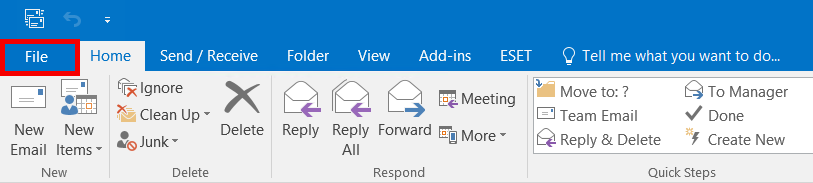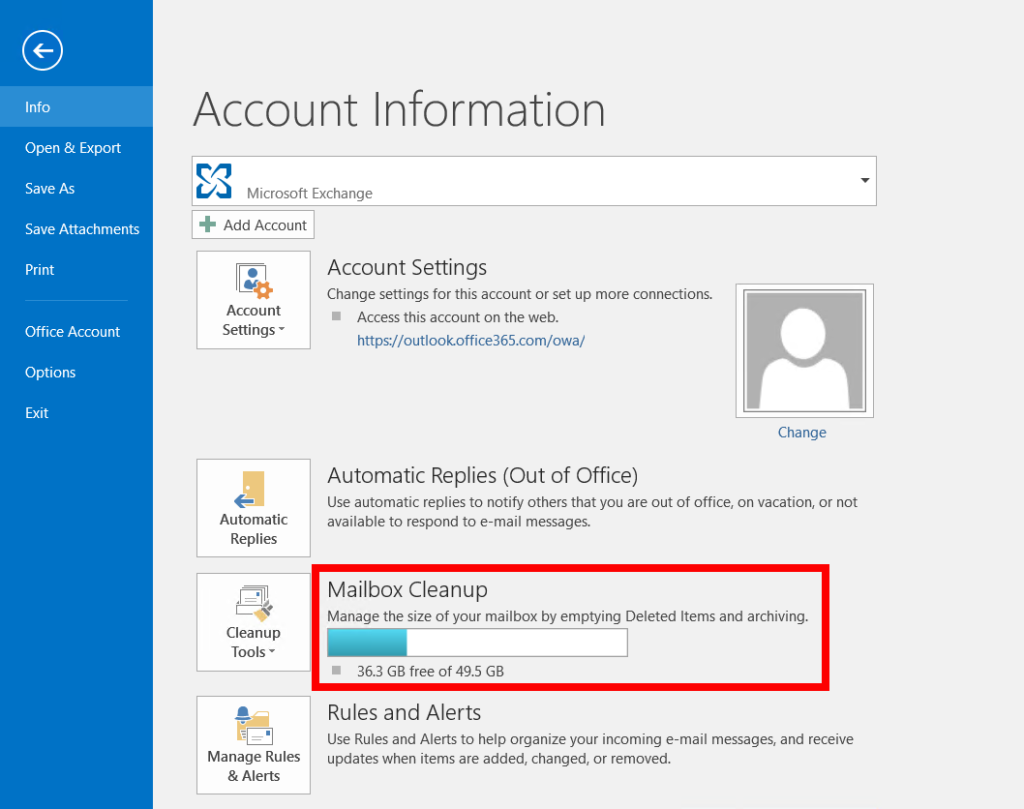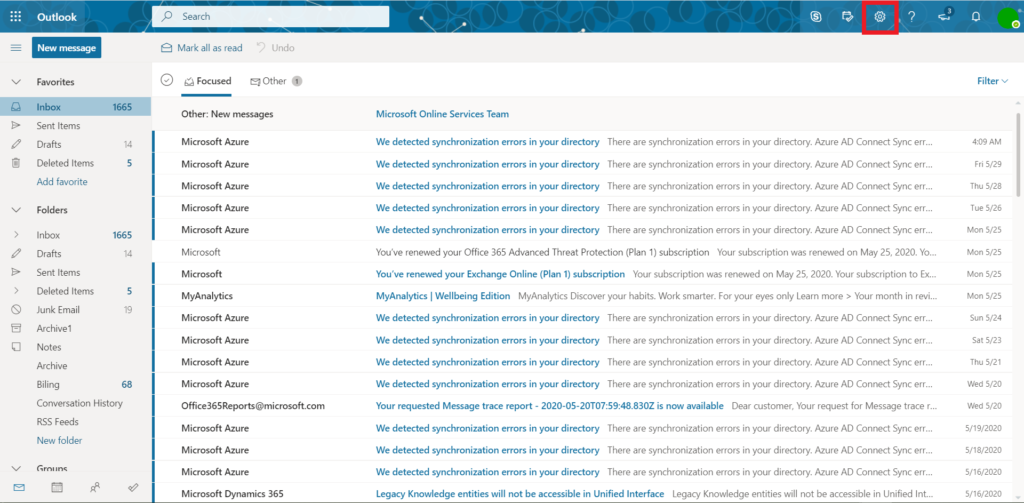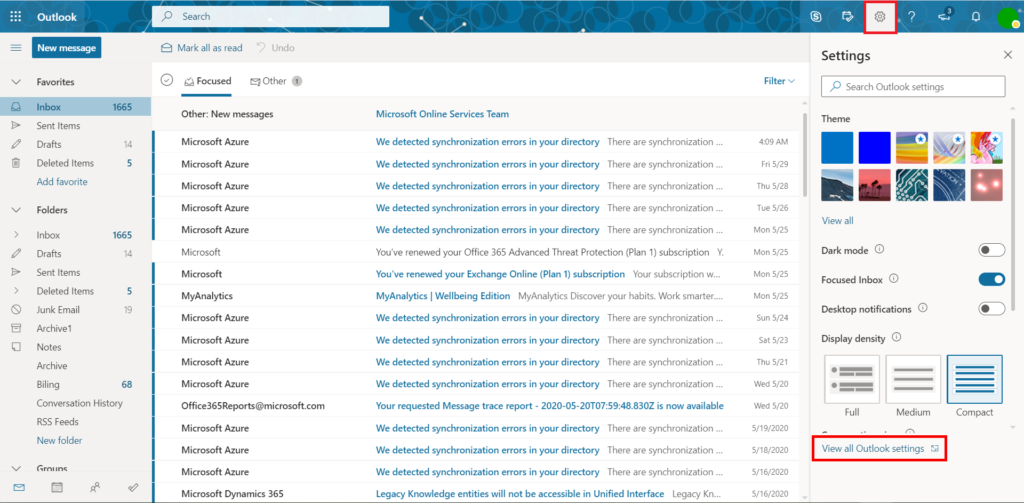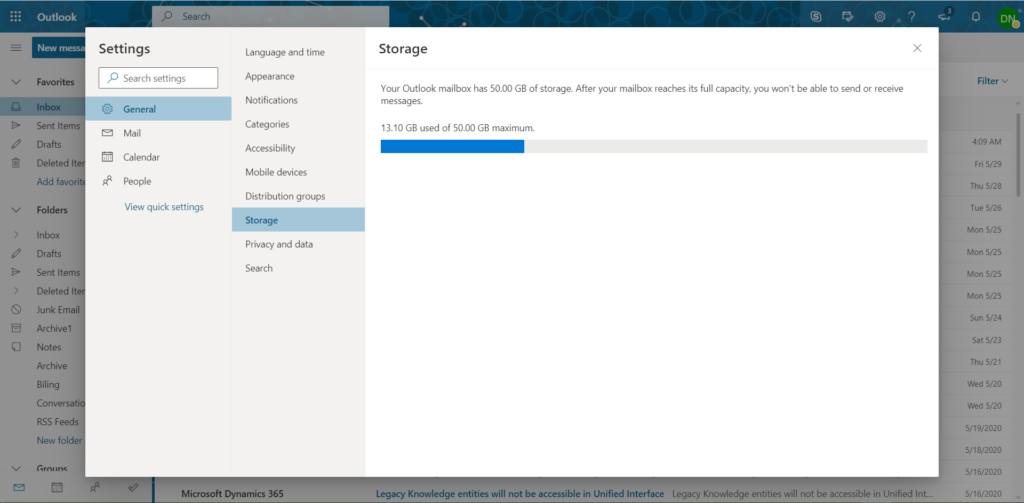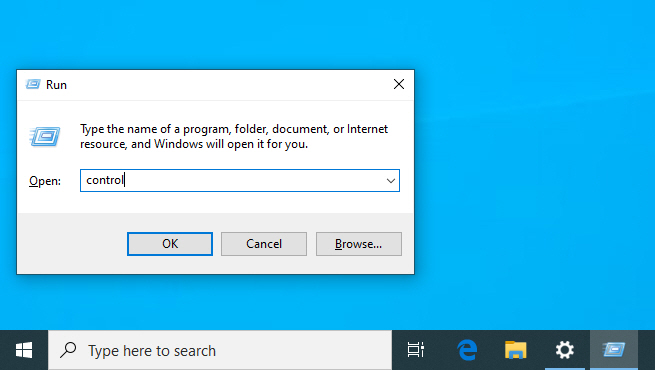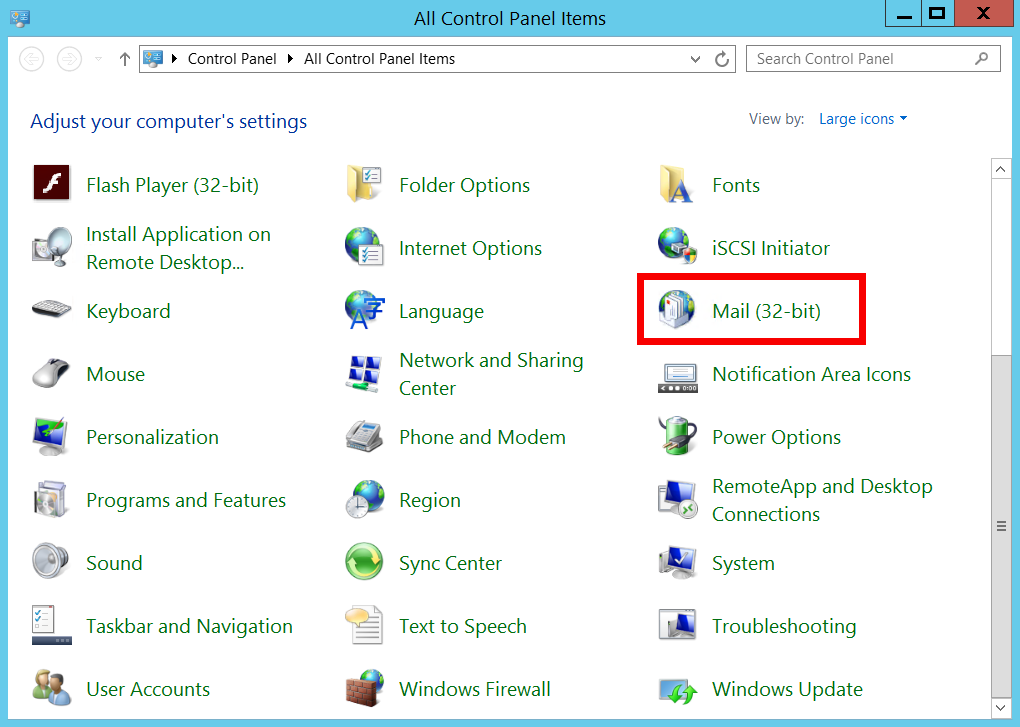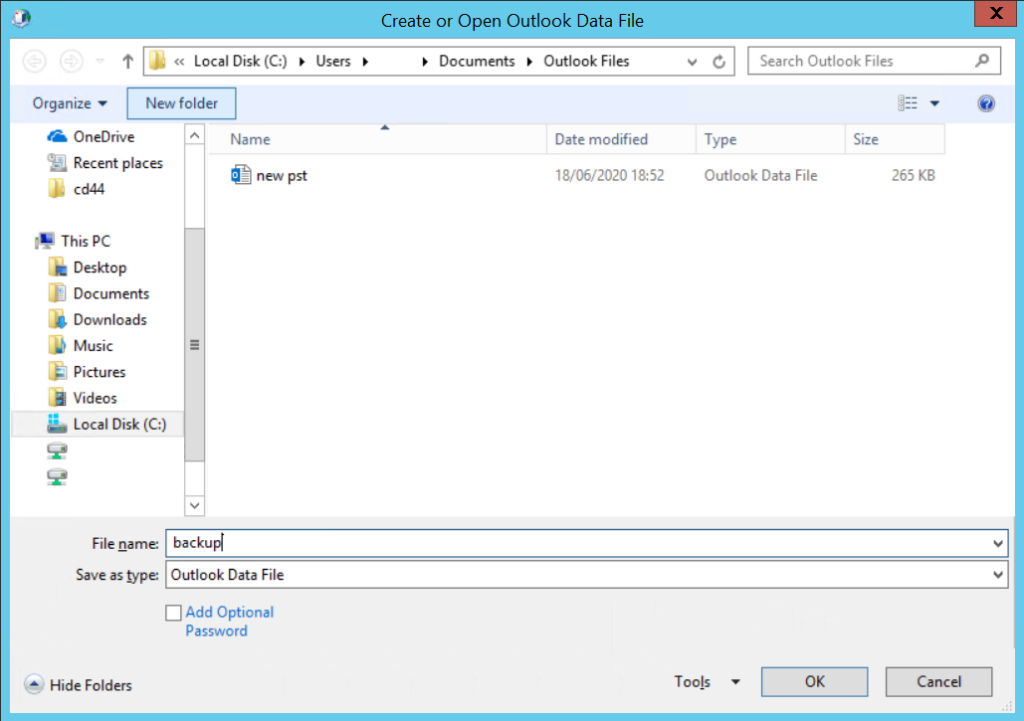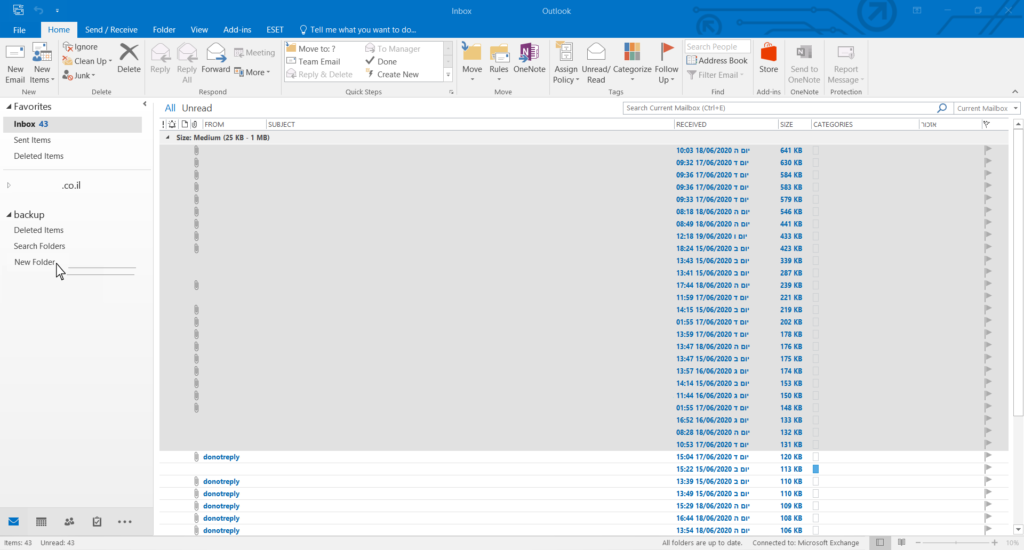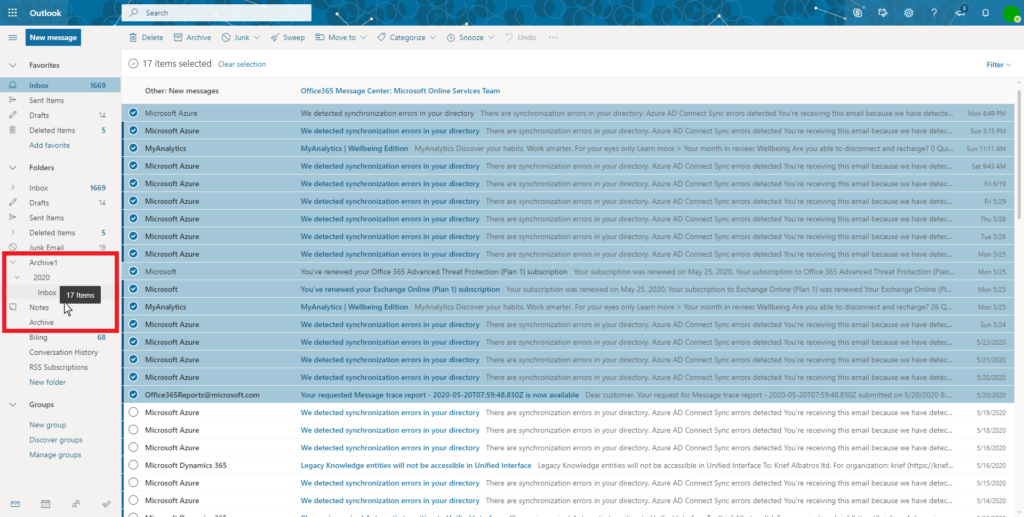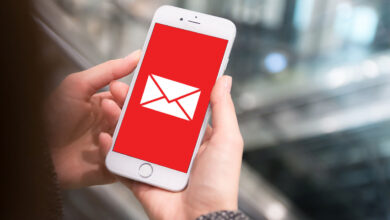הנהלת האתר לא תישא באחריות לכל נזק שייגרם מעבודה לפי מדריך זה. המשתמש נושא באחריות הבלעדית לכל שינוי ועבודה שבוצעה. אין לראות בדברים משום המלצה.
נתקעים בקשיים בקבלת מיילים? המיילים לא יוצאים מהתיבה או שסתם נפתחים לאט? הנה כמה דברים שניתן לבצע על מנת להקל את העבודה.
תוכן העניינים
אז למה זה בעצם קורה?
תיבת מייל שמתפקדת לאט נגרמת בין השאר מאחת הסיבות הבאות (לעיתים ממספר סיבות):
1.תיבת מייל מעל ל-45GB- אאוטלוק לא מסתדר עם תיבות בנפחים כאלו, ומתקשה בהעברת והוצאת מיילים עקב כך.
2. תשתיות רשת- לעיתים כאשר רוחב הפס שלנו (בארגון או בבית) מגיע למקסימום, או כאשר ישנה בעיית רשת, נוצרת איטיות המשפיעה באופן אקטיבי על קבלת ושליחת מיילים.
3. תשתיות שרתים- כאשר יש מספר רב של מכונות וירטואליות היושבות על אותו Host, נוצר עומס ב-CPU, דבר המכביד על פעולת השרת הפיזי. הדבר גורם לאיטיות בכל השרתים, ונגזר מכך עיכוב בפתיחת וקבלת מיילים.
4. איטיות בשירותי הענן של 365- בדרך כלל שירותי המייל של 365 עובדים באופן תקין, אך יש מקרים שגם הם לפעמים נוטים להיות איטיים.
5. פרופיל אאוטלוק לא תקין- לעיתים פרופיל אאוטלוק הופך להיות פגום והדבר משפיע גם בביצועים.
בדיקת מצב התיבה
ראשית נבדוק את מצב התיבה שלנו.
בגרסת אאוטלוק מקומית: לוחצים על File
בחלון שנפתח ניתן לראות כי כרגע מנוצל 13GB מהתיבה שזה מצב תקין:
בגרסת ה-Web:
נכנסים לכתובת https://outlook.office.com ומכניסים שם משתמש וסיסמה.
לאחר מכן בחלון שנפתח לוחצים על הכפתור settings:
בחלונית שנפתחה מהצד יש לבחור ב-View all outlook settings:
בחלונית שנפתחה יש לגשת את General ואז אל Storage
במידה והתיבה למעלה מ-30GB יש לבצע את הפעולות הבאות:
העברת מיילים לקובץ PST חיצוני
כדי להעביר מיילים לקובץ PST חיצוני ראשית יש להגדיר שיופיע אחד כזה באאוטלוק שלנו, הנה:
לוחצים על המקשים כפתור “חלונות” + האות R במקלדת, בחלונית שנפתחה נקליד control ונלחץ אנטר:
בחלון שנפתח ניגשים אל Mail
בחלון שנפתח נלחץ על Data Files
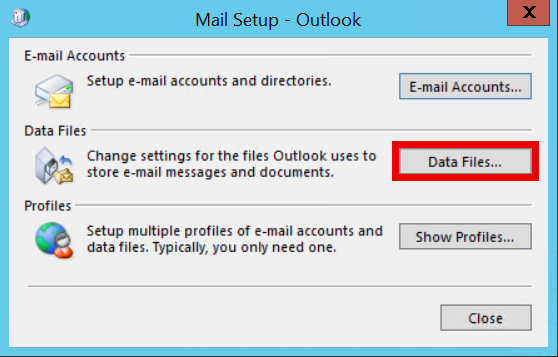
בתוך Data Files בדרך כלל תהיה רשימה של קבצים.
קובץ ost הוא קובץ פנימי של outlook המשמש לאחסון והצגת המיילים. אין לגעת בקובץ זה
קובץ pst הוא קובץ חיצוני אשר מיקומו בדרך כלל יהיה באותו פרופיל משתמש או בכתובת שרת אחרת, לדוגמה:
במידה ואין, יש ליצור אותו על ידי לחיצה על Add:
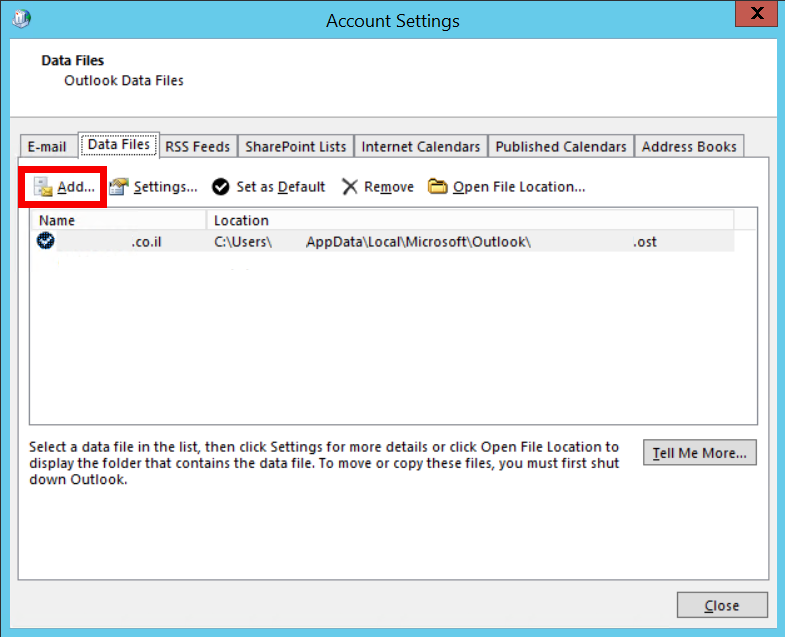
יש לבחור ב-Outlook Data file
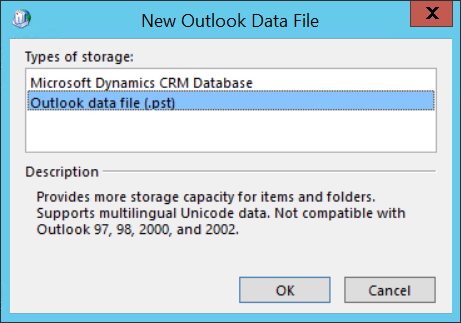
ולאחר מכן לשמור אותו עם שם ייחודי (לדוגמה: Backup) בכונן אחר (עדיפות לשרת קבצים):
לחיצה על OK תחזיר אותנו לחלון הקודם בו נראה את קובץ הPST שכעת מופיע.
באופן אוטומטי ה-outlook מגדיר לנו את ה-PST בתוך התיבה בצד כרובריקה מתחת לתיבת המייל שלנו, להלן:
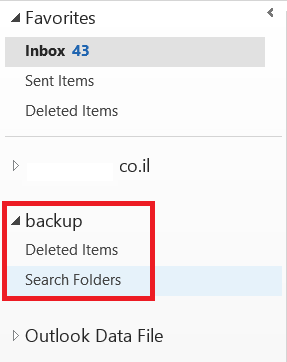
בברירת מחדל מופיעות בתוך התיבה 2 תתי תיקיות שנקראות Deleted Items ו-Search Folders , אך ניתן להוסיף עוד תיקיות ע”י קליק ימני ואז על New Folder:
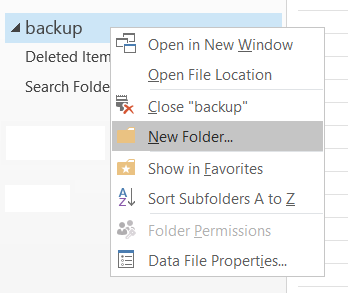
לאחר יצירת התיבה ניתן לתת לה שם רצוי ולאחר מכן להעביר אליה מיילים (הפרקטיקה המקובלת היא להעתיק את המיילים -ע”י לחיצה על Ctrl רצוף- ולא להעביר, משום שהעברה לוקחת הרבה זמן ועלולה ליצור בעיות במקרה של כשל בהעברה) ע”י סימון המיילים הרצויים (כדאי להשתמש במקש Shift על מנת לסמן מנעד רחב של מיילים) וגרירתם אל התיקיה החדשה:
במידה ומעוניינים לסמן רק את הפריטים הכי גדולים, ניתן ללחוץ על Size בראש העמוד וכך לקבל את רשימת המיילים לפי נפח הודעה, מהגדול לקטן ולהפך.
הורדה ל-PST בצורה מהירה
חלופה טובה לגיבוי והעברת מיילים מתיבת המייל שלנו דרך אאוטלוק אל קובץ PST, היא העברת המיילים לתיקיות דרך שימוש בשירות 365 (כאן אפשר לבצע העברה ללא חשש):
הורדה ל-PST בצורה מהירה
לאחר מכן לבצע גיבוי וייצוא התיקיות לקובץ PST כמפורט כאן או באמצעות כלי צד שלישי בשם Kernel 365 Backup
לחלופין ניתן להזמין דרכנו את שירות KEEPIT שהוא למעשה שירות Saas לגיבוי תיבות 365 בצורה נוחה וללא הגבלת נפח וזמן. הייחודיות של השירות הוא שאפשר במיידי להוריד PST של תיקיות מכל זמן ובכל זמן באופן שקוף למשתמש.